PS更改照片背景颜色的图文操作
时间:2022-10-26 13:24
大家或许不知道PS更改照片背景颜色的相关操作,那么今天小编就讲解PS更改照片背景颜色的图文操作方法哦,希望能够帮助到大家呢。
PS更改照片背景颜色的图文操作

1、将要更换背景颜色的照片拖入到软件中

2、在右下方图层区域右键复制一个图层。(即得到背景的副本,一般在副本上操作)
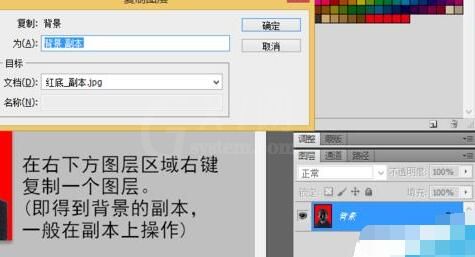
3、左上方区域找到:图层-新建-图层,新建空白图层并命名为自己要改的背景颜色:蓝底
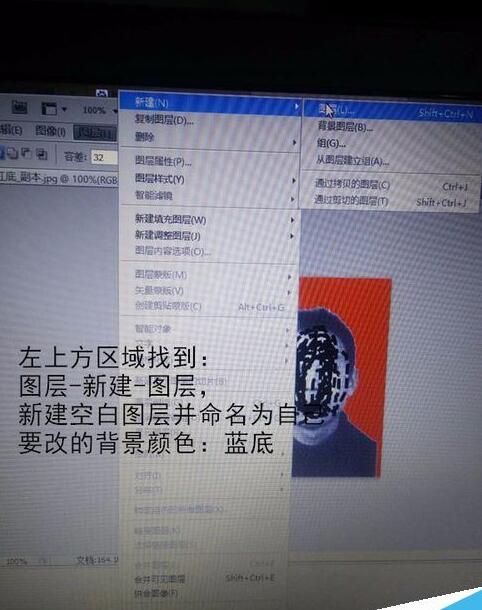
4、鼠标点下右下方的-复制图层副本,在左边工具选区里选择魔术棒工具:点击人物头像后会出现如下图所示的选区形状,按键盘deleteE键删除,得到背景空白版(左下方有显示)。

5、鼠标点下左下方新建的空白图层(命名为蓝底的)后,点击右上方要改的颜色图标(蓝色)
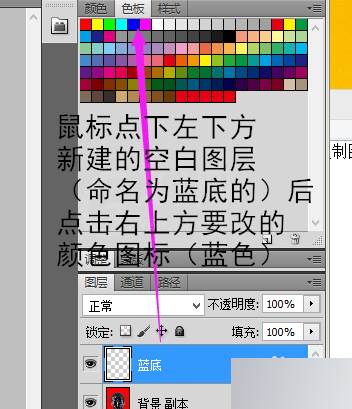
6、最后按住:Alt+Backspace键得到更换背景颜色成功。左上方文件-储存为-桌面-格式JPEG(你想要的格式)
还不会PS更改照片背景颜色的图文操作的朋友们,不要错过小编带来的这篇文章哦。



























